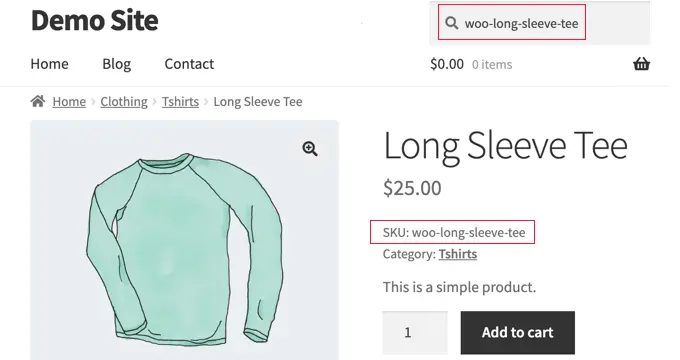آیا دوست دارید مشتریان شما بتوانند محصولات WooCommerce شما را با استفاده از کد SKU جستجو کنند؟
از آنجایی که کدهای SKU به طور منحصر به فرد محصولات شما را شناسایی می کنند، جستجوی آنها به کاربران کمک می کند تا به سرعت دقیقاً آنچه را که به دنبال آن هستند پیدا کنند. چالش این است که جستجوی SKU به طور پیش فرض در WooCommerce فعال نیست.
در این مقاله به شما نشان خواهیم داد که چگونه جستجوی SKU محصول را در ووکامرس فعال کنید.
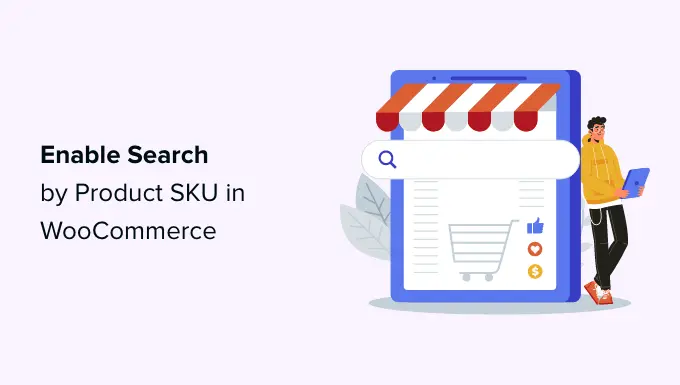
چرا جستجو بر اساس SKU محصول را در ووکامرس فعال کنید؟
برای راه اندازی یک فروشگاه موفق ووکامرس ، برای مشتریان شما مهم است که به راحتی محصولاتی را که می خواهند بخرند پیدا کنند. برای ساده کردن این کار، اکثر پلتفرم های تجارت الکترونیک از SKU یا واحدهای نگهداری سهام برای شناسایی منحصر به فرد هر محصول استفاده می کنند.
اگر مشتری SKU محصولی را که میخواهد بخرد میداند، چرا اجازه نمیدهید SKU را جستجو کند تا فوراً محصول صحیح را در فروشگاه شما پیدا کند؟
مشکل اینجاست که SKUهای WooCommerce در فیلدهای سفارشی ذخیره میشوند و بهطور پیشفرض ایندکس نمیشوند یا در نتایج جستجو گنجانده نمیشوند. در نتیجه، جستجوی SKU کمکی نخواهد کرد.
بیایید نگاهی به نحوه حل این مشکل با فعال کردن کاربران برای جستجو بر اساس SKU در WooCommerce با استفاده از افزونه جستجوی محصول بیندازیم.
نحوه فعال کردن جستجو بر اساس SKU محصول در ووکامرس
اولین کاری که باید انجام دهید این است که افزونه SearchWP را نصب و فعال کنید. برای دسترسی به ادغام WooCommerce حداقل به برنامه Pro نیاز دارید.
SearchWP بهترین افزونه جستجوی سفارشی برای وردپرس است و بیش از 30000 وب سایت از آن استفاده می کنند. این به شما امکان می دهد الگوریتم جستجو را سفارشی کنید، جستجوی زنده Ajax را برای نتایج بلادرنگ اضافه کنید و موارد دیگر.
در مرحله بعد، باید افزونه WooCommerce Integration را برای SearchWP نصب و فعال کنید.
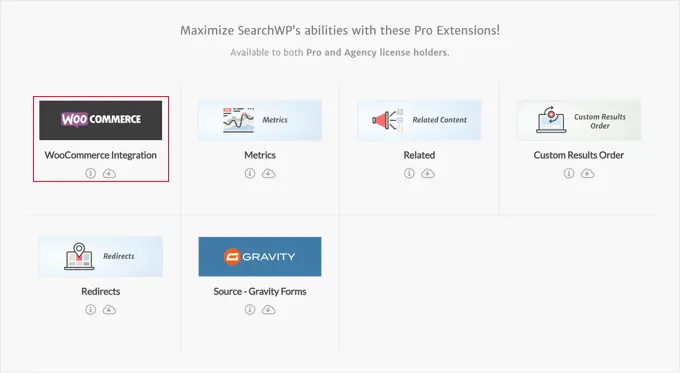
اکنون شما آماده هستید تا موتور جستجوی SearchWP را برای فهرست بندی SKUهای محصول خود سفارشی کنید.
به سادگی به صفحه SearchWP » تنظیمات بروید و مطمئن شوید که در برگه «موتورها» هستید. پس از رسیدن به آنجا، باید روی دکمه “منابع و تنظیمات” کلیک کنید.
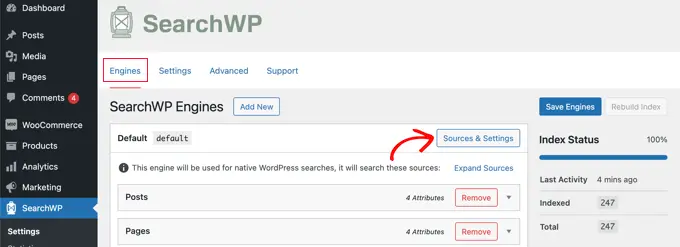
با این کار یک پنجره بازشو ظاهر می شود که در آن باید مطمئن شوید که چک باکس کنار «محصولات» علامت زده شده است. این به SearchWP اجازه می دهد تا محصولات WooCommerce شما را فهرست کند.
همچنین، اگر مایلید نظرات محصولات WooCommerce را نیز در نتایج جستجوی خود قرار دهید، مطمئن شوید که کادر “نظرات” را نیز علامت بزنید. دلیل آن این است که نظرات محصول در واقع به عنوان نظرات در WooCommerce ذخیره می شود.
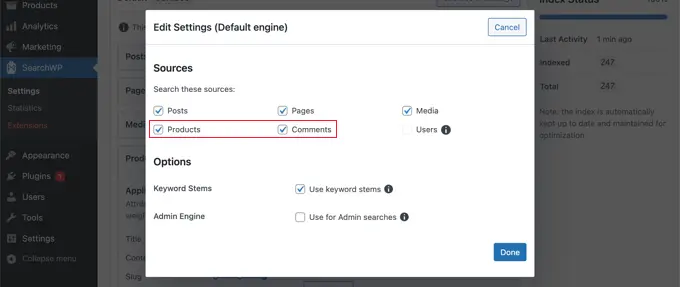
پس از انجام این کار، روی دکمه «انجام شد» کلیک کنید تا پنجره بازشو بسته شود و برای افزودن جستجوی SKU آماده شوید.
اکنون باید به بخش «محصولات» بروید. توجه داشته باشید که بهطور پیشفرض، افزونه فقط به عنوان محصول، محتوا (توضیحات)، اسلاگ و گزیده (توضیحات کوتاه) نگاه میکند.
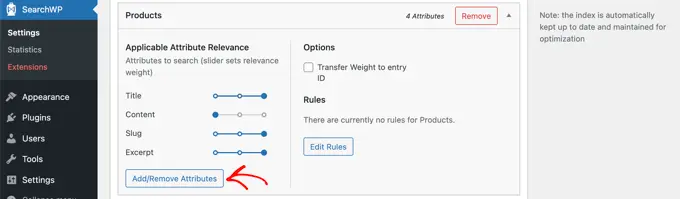
میتوانید با کلیک بر روی دکمه «افزودن/حذف ویژگیها» دامنه دسترسی SearchWP را گسترش دهید تا SKUها را نیز در بر گیرد. با این کار یک پنجره بازشو ظاهر می شود که در آن می توانید فیلدهای سفارشی و طبقه بندی های خاص را در جستجوها قرار دهید.
باید «SKU» را در قسمت Custom Fields تایپ کنید و _skuاز منوی کشویی گزینه را انتخاب کنید. این SKU ها را به صفحات نتایج جستجوی WooCommerce اضافه می کند.
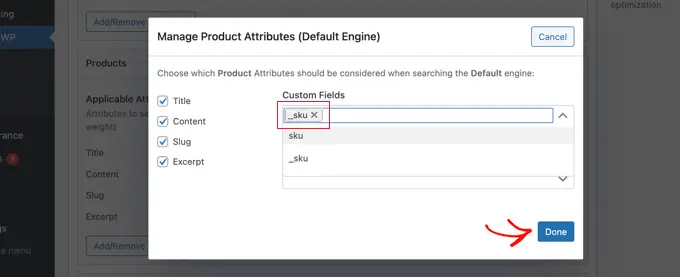
اکنون می توانید روی دکمه “انجام شد” کلیک کنید.
توجه داشته باشید که اکنون بخش جدیدی با عنوان “فیلدهای سفارشی” با _skuفیلد زیر وجود دارد.
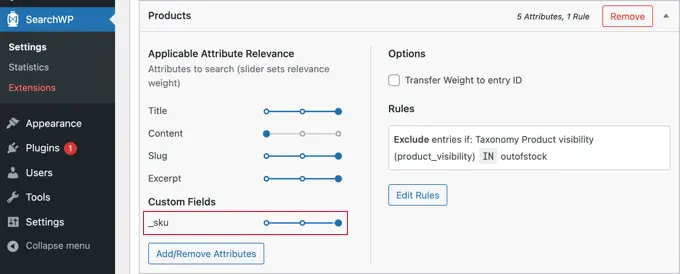
برای شروع، نوار لغزنده مربوط به تمام سمت چپ تنظیم می شود، به این معنی که نتایج جستجوی SKU کمترین اولویت را در نتایج جستجو خواهند داشت.
از آنجایی که SKU ها راه مهمی برای یافتن محصولات شما هستند _sku، همانطور که در بالا می بینید باید نوار لغزنده را تا انتها به سمت راست حرکت دهید.
وقتی کارتان تمام شد، ادامه دهید و روی دکمه «ذخیره موتورها» در بالای صفحه کلیک کنید تا تنظیمات خود را ذخیره کنید.
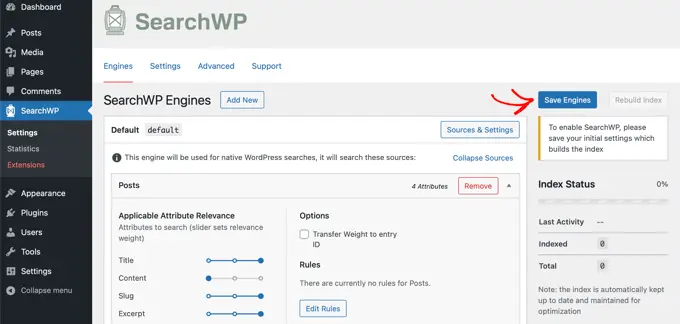
سپس SearchWP شروع به بازسازی فهرست جستجوی شما در پسزمینه میکند. ممکن است چند دقیقه طول بکشد تا تکمیل شود، اما پس از آن، میتوانید فروشگاه WooCommerce خود را بر اساس SKU محصول جستجو کنید.
SearchWP به طور خودکار از هر فرم جستجو در فروشگاه آنلاین شما استفاده می کند، بنابراین اگر قبلاً آنها را در سایت خود دارید، نیازی به انجام اقدامات اضافی نیست.
اکنون می توانید به فروشگاه WooCommerce خود بروید تا ویژگی جستجو را امتحان کنید.
در فروشگاه نمایشی ما، تی شرت آستین بلند دارای SKU “تی-آستین بلند” است. وقتی آن SKU را جستجو می کنیم، محصول صحیح نمایش داده می شود.